[VPN] Come configurare la connessione VPN IPsec in Windows 10 (il supporto del firmware è disponibile per 3.0.0.4.386_4xxxx)
IKEv2 è una funzione disponibile solo nelle versioni firmware 3004.386.4xxxx e successive, cerca un router che supporti tali versioni firmware. È possibile scaricare il firmware più recente nel Centro di Download ASUS.
[Nota] Il supporto del firmware è disponibile per 3.0.0.4.386_4xxxx
RT-AC3100
RT-AC5300
RT-AC86U
RT-AC88U
RT-AX88U
RT-AX92U
GT-AC2900
GT-AC5300
GT-AX11000
ZenWiFi XT8
[Router Wireless] Come aggiornare il firmware del router all'ultima versione? (ASUSWRT)
[Router Wireless] Come aggiornare il firmware del router all'ultima versione tramite ASUS Router App?
Per configurare ASUS Router
Per configurare PC Windows 10
- Aggiungere un'impostazione di registro necessaria
- Installare il Certificato in Windows
- Creare una connessione VPN
Per configurare ASUS Router
Passaggio 1. Abilitare VPN Server
1. Connettere il computer al router tramite connessione cablata o Wi-Fi e inserire l'IP LAN del router o l'URL del router http://www.asusrouter.com nella GUI WEB.

Per maggiori dettagli, si prega di fare riferimento a [Router wireless] Come accedere alla GUI del router (Web GUI)
2. Fai clic su [VPN] dalla pagina Impostazioni Avanzate a sinistra > [VPN Server].
3. Attiva IPsec VPN Server
Nota: assicurati che il tuo IP WAN sia un indirizzo IP pubblico e configura il DDNS per la tua rete
4. Immettere le credenziali nel campo Chiave precondivisa.
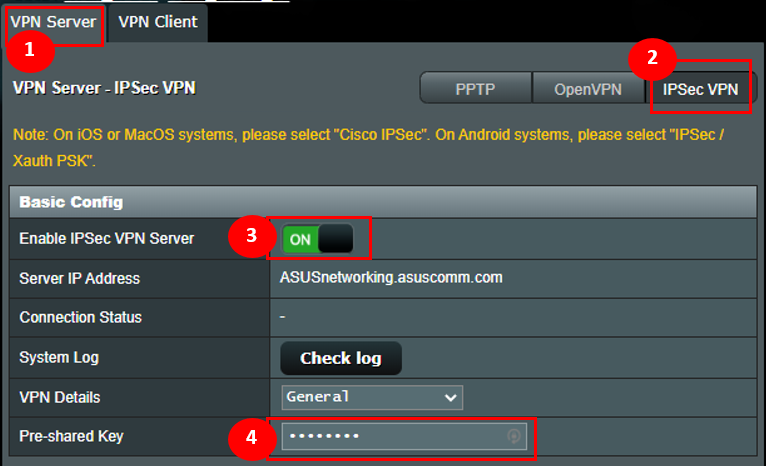
Passaggio 2. Impostare nome utente e password per il client VPN
- Inserisci il nome utente e la password per accedere al server VPN.
- Scegli l'opzione “V2” per Supported IKE version.
- Fa clic sull'icona [+] quindi fare clic su Applica per salvare.
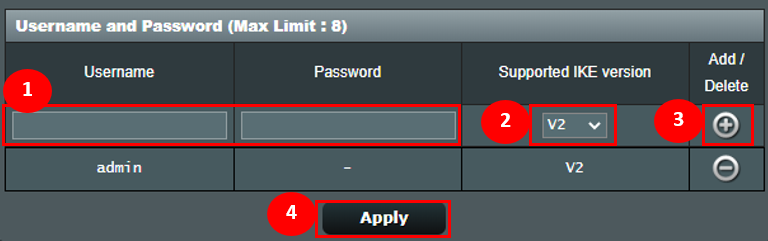
Passaggio 3. Esportazione del Certificato
1. Il pulsante Esporta sarà disponibile dopo aver fatto clic su Applica.
2. Scegli [Per Windows].
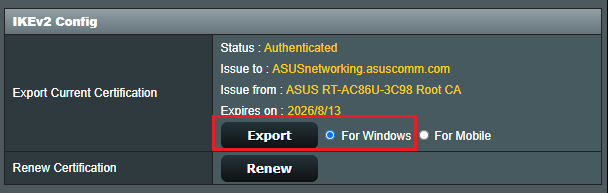
3. Fai clic sul pulsante Esporta, quindi scaricherai il file di certificazione denominato cert ikev2_cert_windows.der.
Per configurare PC Windows 10
Passaggio 1. Aggiungere un'impostazione di registro necessaria
1. Premere contemporaneamente il tasto Windows +
+ per visualizzare la casella Esegui.
per visualizzare la casella Esegui.
2. Digita: [regedit] e fai clic su OK.
Nota: Fai clic su Si se ti viene chiesto "Vuoi consentire a questa app di apportare modifiche al dispositivo?".
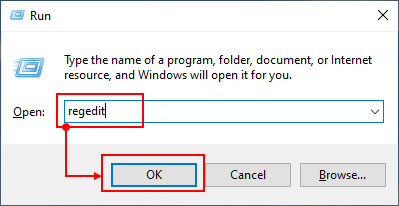
3. Nel riquadro sinistro, individua e fai clic sulla cartella: HKEY_LOCAL_MACHINE\SYSTEM\CurrentControlSet\services\RasMan\Parameters
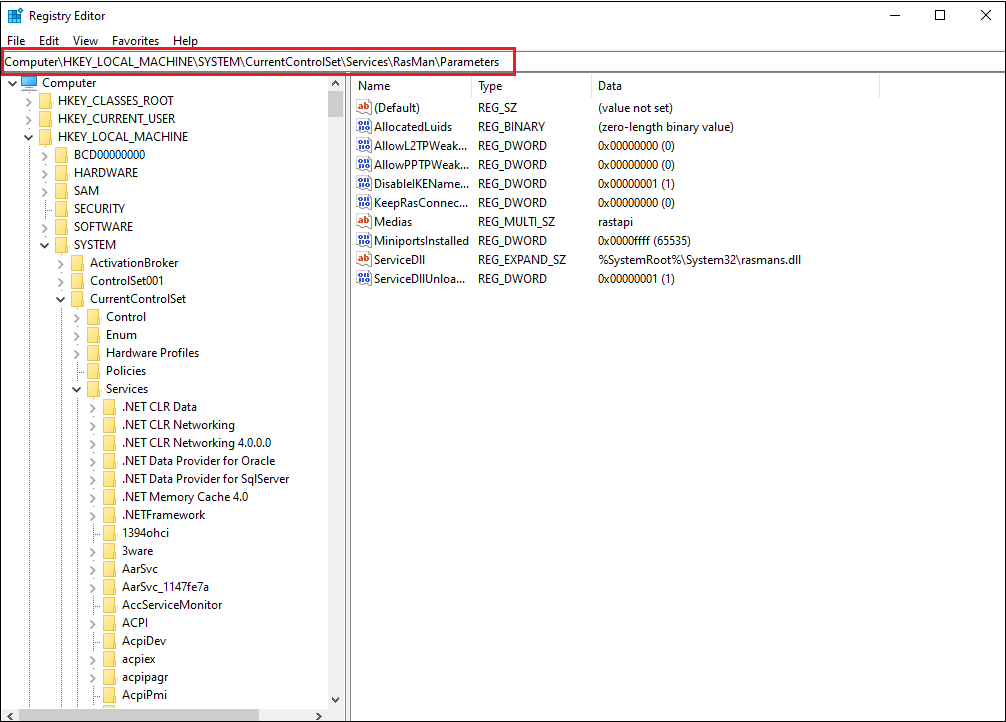
4. Fai clic sul menu Modifica e posiziona il cursore su Nuovo. Fai clic su Valore DWORD.
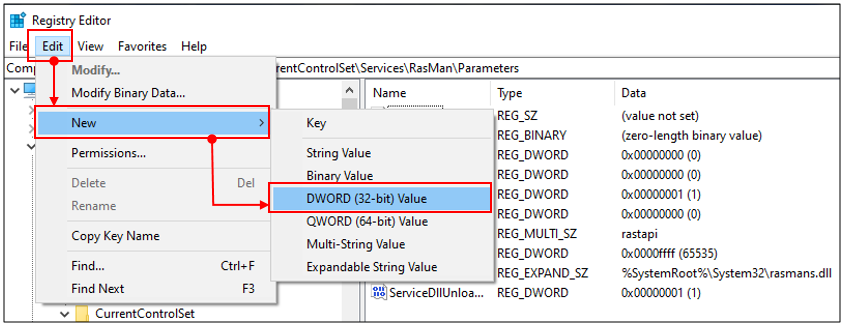
Un nuovo registro apparirà nel riquadro di destra, rinominalo DisableIKENameEkuCheck

clicca con il tasto destro su DisableIKENameEkuCheck > scegli Modifica... e imposta "Dati valore" > 1
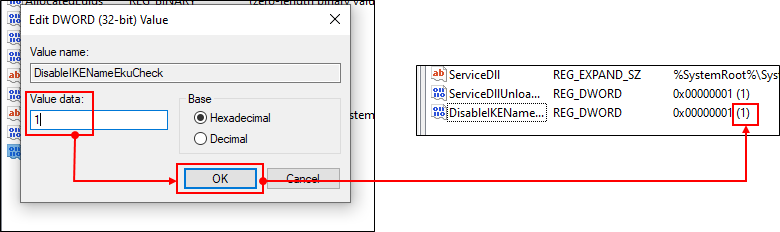
5. Riavvia il computer.
Passaggio 2. Installare il Certificato in Windows
1. Fai doppio clic sul file di certificazione.

2. Fai clic su “Installa Certificato”
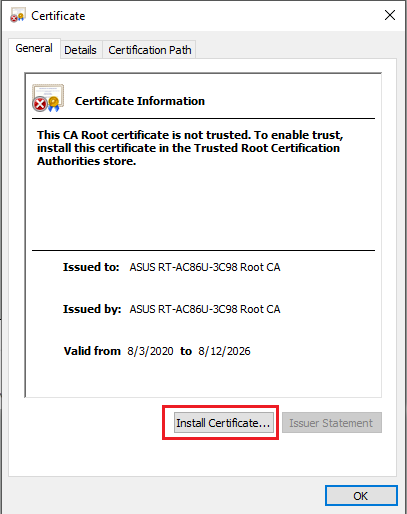
3. Scegli “Macchina locale” e fai clic su Avanti.
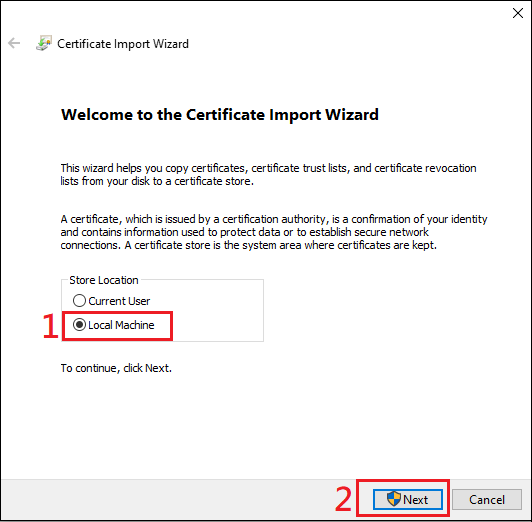
4. Scegli “Colloca tutti i certificati nel seguente archivio” e fai clic su “Sfoglia”.
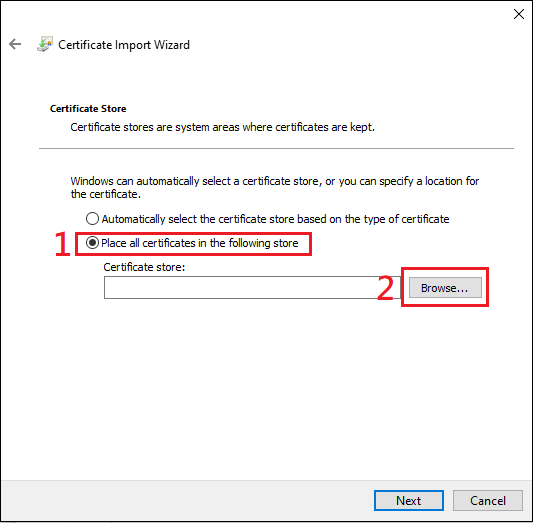
5. Scegli “Autorità di certificazione Fidata” e fai clic su ok.
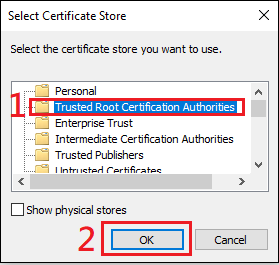
6. Quindi fai clic su "Avanti".
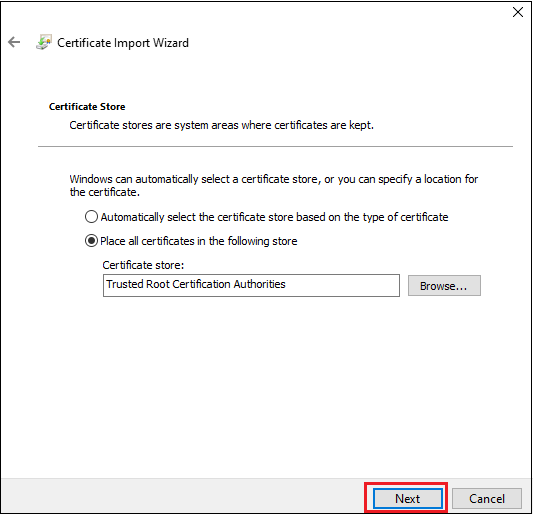
7. Fai clic su Fine.
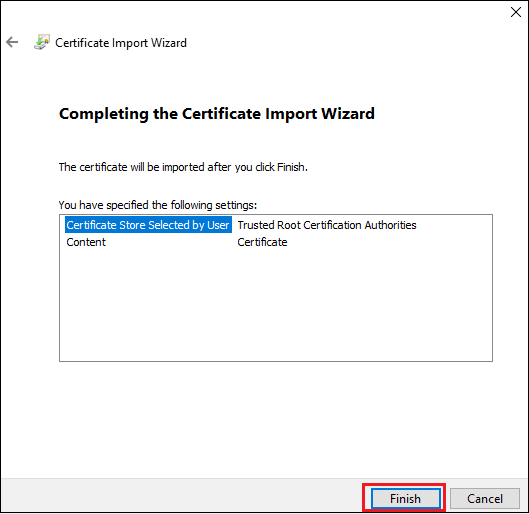
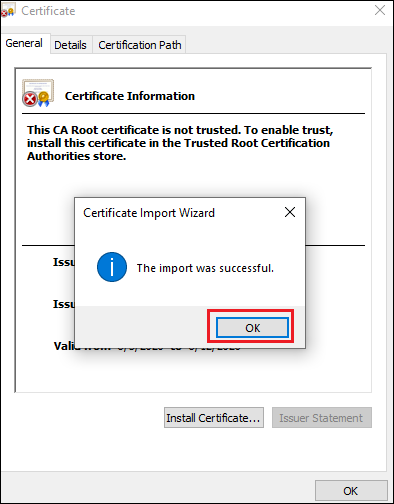
8. Fai doppio clic sul file di certificazione per verificare. Puoi vedere, come di seguito, se la certificazione è stata installata correttamente.
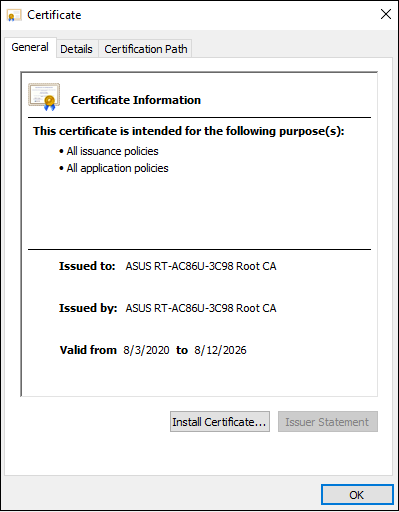
Passaggio 3. Creare una connessione VPN
1. Apri Impostazioni di rete e Internet
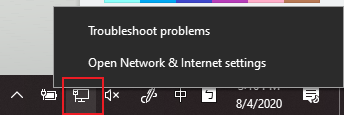
2. Vai alla pagina delle impostazioni VPN. Fai clic sul pulsante [+] per aggiungere una connessione VPN.
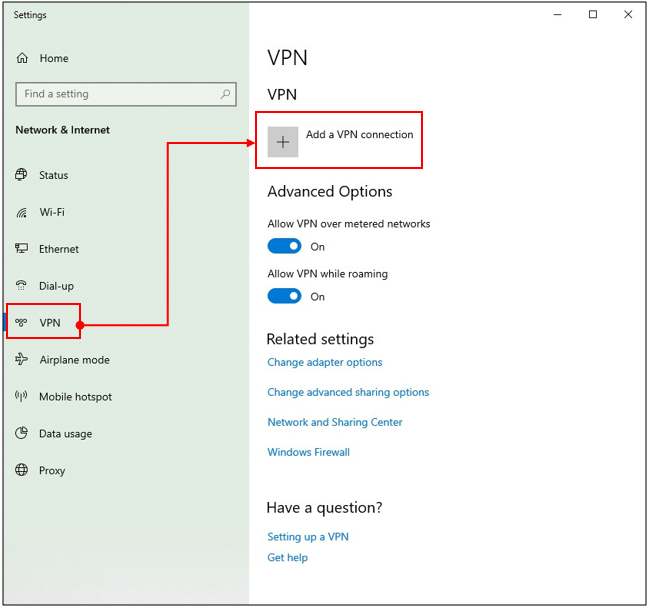
3. Nel campo Nome o indirizzo server della schermata di configurazione VPN, immettere il nome di dominio o l'indirizzo IP visualizzato nel campo Indirizzo IP server nella pagina Server VPN. Fai clic su Salva per completare l'impostazione.
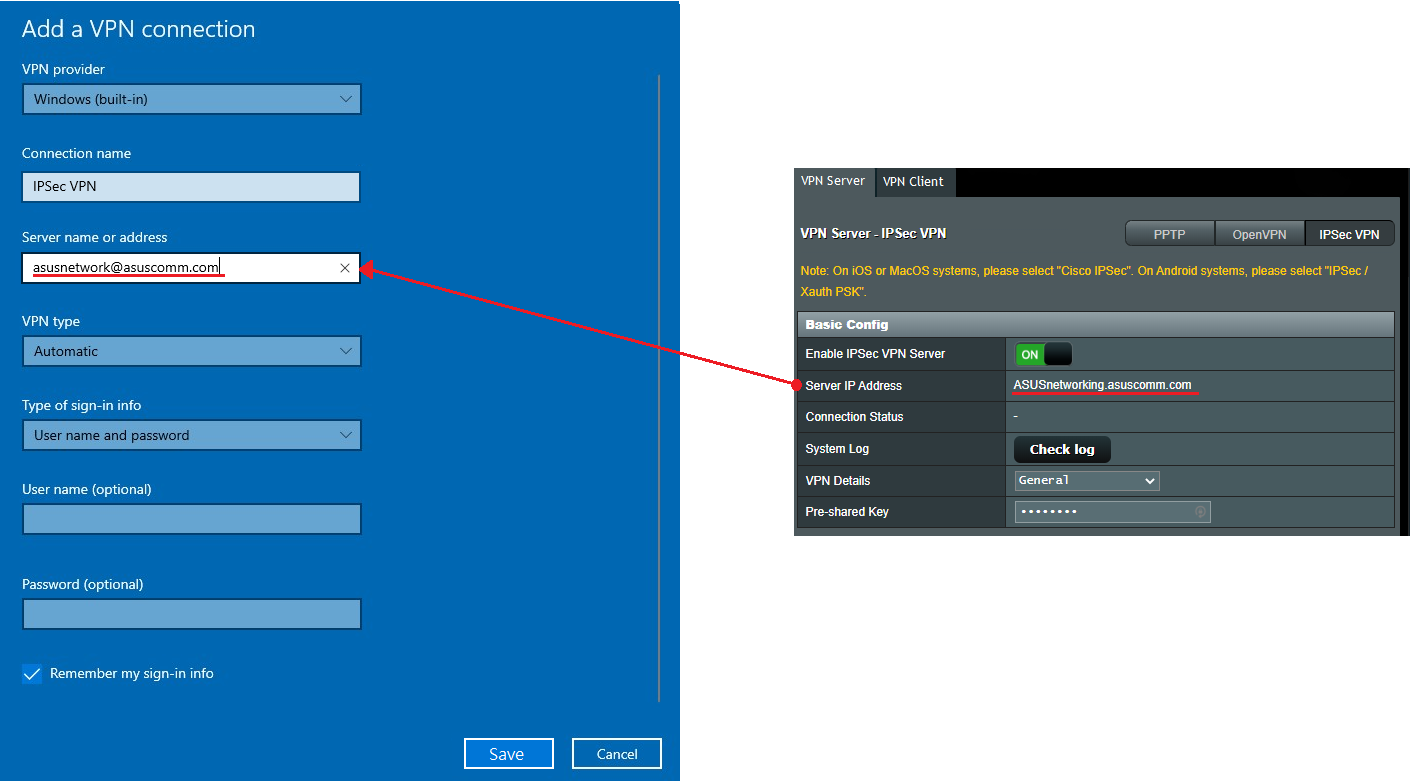
4. Fai clic sul pulsante "Connetti" del profilo VPN che hai creato.
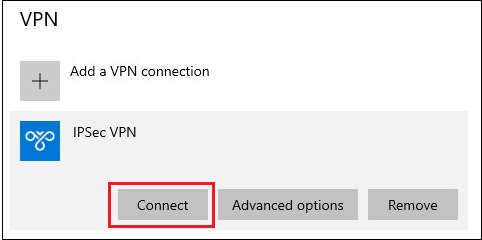
5. Inserisci il nome utente e la password, quindi fai clic su OK per connetterti al server VPN. Completato!
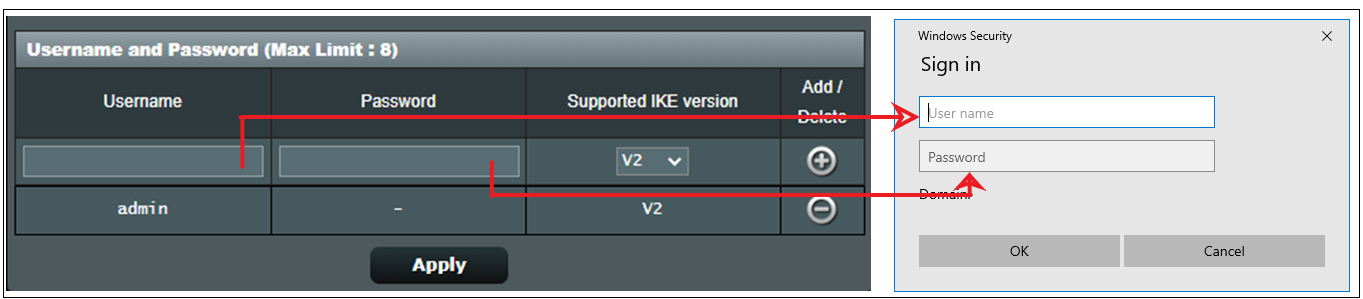
Nota:
1. Se ti connetti al router da Internet tramite VPN IPSec e non riesci ad accedere al server all'interno della LAN, disabilita o controlla le impostazioni del firewall del server LAN.
2. Se configuri la connessione VPN IPSec con il tuo dispositivo mobile o PC connessi al router contemporaneamente, quando sarà completata, potrai connetterti ad altri dispositivi sulla LAN tramite VPN IPSec senza l'accesso a Internet. In tal caso, disabilita il Wi-Fi sul dispositivo mobile o sul PC, quindi connettiti a Internet tramite la rete mobile 3G/4G. Ora sei in una rete diversa. Prova a connetterti di nuovo alla VPN.
3. Possono esserci un massimo di 8 client con connessioni IPSec.
4. Un account/password IPsec può consentire ad un solo client di connettersi (fino ad un massimo di 8 regole di account/password).
5. IPsec richiede account / password per connettersi, non supporta l'accesso libero.
Come ottenere (Utility / Firmware)?
È possibile scaricare i driver, i software, i firmware e i manuali utente più recenti dal Centro di Download ASUS.
Se hai bisogno di maggiori informazioni sull'ASUS Download Center, fai riferimento a questo link.





